Een vastzittende schermbeveiliging in OS X

Als de schermbeveiliging van uw Mac vastloopt en niet weg wil gaan, hoeft u zich geen zorgen te maken. Veel andere gebruikers zijn dit probleem tegengekomen, maar er zijn een paar manieren om het te repareren.
Wat gebeurt er precies?
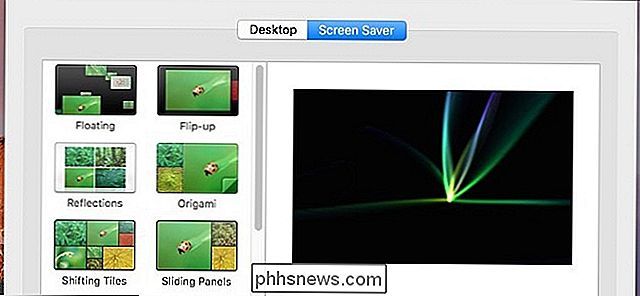
Als de screensaver van uw Mac vastloopt, maakt het verplaatsen van uw muiscursor of het raken van toetsen op het toetsenbord niet het gaat weg. De muiscursor verschijnt op het scherm en u kunt deze vrijelijk verplaatsen, maar de screensaver blijft zichtbaar.
Het toetsenbord en de muis werken nog steeds, wat betekent dat als u op uw muis klikt of op uw toetsenbord typt terwijl uw schermbeveiliging is bevroren, je Mac zal het nog steeds registreren. Bovendien kan je Mac hierdoor ook nooit in de slaapstand gaan staan en zal blijven totdat je het probleem kunt oplossen en terug kunt gaan naar de desktop.
We weten niet precies waarom het gebeurt, maar het is een bekende herhaling kwestie. Ik heb het persoonlijk om de paar maanden of zo op mijn MacBook gezien, maar er zijn een paar oplossingen die je kunt uitproberen.
Reset de NVRAM
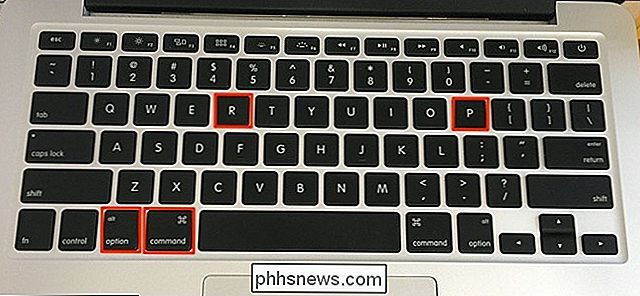
De enige snelle, permanente oplossing die ik heb gezien dit probleem is het resetten van het NVRAM (niet-vluchtig willekeurig toegankelijk geheugen). Het slaat verschillende OS X-gegevens op, zoals luidsprekervolume, muis- en trackpadinstellingen en schermresolutie.
Soms kan het NVRAM beschadigd raken, wat een probleem als dit zou kunnen veroorzaken. Gelukkig kun je het eenvoudig opnieuw instellen. Houd er echter rekening mee dat hiermee dingen zoals luidsprekervolume, muisinstellingen, datum en tijd en andere kleine dingen zoals dat worden gereset.
Om het NVRAM opnieuw in te stellen, begint u met het volledig afsluiten van uw Mac. Druk vervolgens op de aan / uit-knop om uw Mac in te schakelen en druk onmiddellijk op Cmd + Opt + P + R op uw toetsenbord. Blijf deze toetsen ingedrukt houden tot je voor de tweede keer het opstartgeluid hoort. Laat het van daar los en laat je Mac normaal opstarten.
Je zult natuurlijk niet weten of dit de screensaverprobleem heeft opgelost tot het opnieuw gebeurt. Als het niet opnieuw gebeurt, is het waarschijnlijk dat het resetten van de NVRAM heeft geholpen.
Handmatig in de slaapstand zetten en het back-uppen Wakker

Als u aan iets belangrijks werkte toen de screensaver zich voordeed (misschien ging een kort drankje halen en kwam er weer op terug), je wilt niet noodzakelijkerwijs je Mac geforceerd afsluiten tijdens belangrijk werk, dus er is een tijdelijke oplossing die de schermbeveiliging van je Mac zal bevriezen.
Alles wat je hebt Als u wilt doen, houdt u de aan / uit-knop ongeveer een seconde ingedrukt (een snelle tik zal dit niet doen). Hiermee wordt je Mac handmatig in de sluimerstand gezet. Vanaf daar kun je nogmaals op de aan / uit-knop drukken om het te activeren en je zou terug op je bureaublad moeten zijn.
Nogmaals, dit is een tijdelijke oplossing en het is waarschijnlijk dat je dit probleem op een gegeven moment opnieuw tegenkomt de toekomst als je geen verdere stappen zet, maar het zal op zijn minst voorkomen dat je je Mac moet afsluiten en mogelijk belangrijk werk dat je in het midden van je hebt verloren.

Systeemherstel inschakelen (en problemen met het systeem herstellen) op Windows 10
Met Windows 10 lijkt Microsoft Systeemherstel standaard te hebben uitgeschakeld, althans op sommige pc's. Systeemherstel bestaat al sinds Windows ME, en maakt snapshots van systeembestanden die u kunt herstellen als er een probleem optreedt. Windows 10 bevat nog steeds Systeemherstel, dus u kunt het opnieuw inschakelen als u zich meer op uw gemak voelt met Systeemherstel als een vangnet.

OTT-gids voor codecs, containerformaten en transcodering
Als de titel van dit artikel je hoofd nog niet doet pijn doen, dan zal de rest zeker wel kloppen. Nou, hopelijk kan ik het uitleggen op een manier die logisch is voor de niet-technische persoon. Ik ben dit artikel aan het schrijven over video / audio codecs omdat ik mezelf verward voelde toen ik het op een dag probeerde uit te leggen aan een vriend



